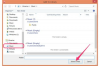Kai kuriems žaidimams reikia laikmačio.
YoYo Games Game Maker kūrimo rinkinys yra populiarus dėl savo galimybės pradedantiesiems žaidimų kūrėjams kurti savo svajonių žaidimus be programavimo žinių. Tačiau kai kurios žaidimo funkcijos neturi paruoštų funkcijų Game Maker sąsajoje. Čia iniciatyvus kūrėjas turi parašyti savo. Vienas iš tokių atvejų yra žaidimo laikmatis, kuris apriboja žaidėją iki tam tikro laiko, kad jis pasiektų lygį.
1 žingsnis
Sukurkite objektą dešiniuoju pelės mygtuku spustelėdami „Objektai“ ir pasirinkdami „Sukurti objektą“. Pavadinkite objektą „laikmatis“. Nepriskirkite jam sprite.
Dienos vaizdo įrašas
2 žingsnis
Spustelėkite „Pridėti įvykį“ ir „Sukurti“. Taip bus sukurtas kodas, kuris pasirodys iškart prasidėjus žaidimui.
3 veiksmas
Eikite į skirtuką „Valdymas“ ir nuvilkite piktogramą, kuri atrodo kaip kvadratas su žodžiu „VAR“, į skydelį „Veiksmai“. Tai yra veiksmas „nustatyti kintamąjį“, kurį naudojate informacijai saugoti, kad ją būtų galima naudoti kitose programos vietose. Pasirodžiusiame iššokančiame lange suteikite kintamajam pavadinimą „room_speed“ ir nustatykite jo reikšmę į 30. Tai nurodo žaidimui, kad norite, kad jis veiktų 30 kadrų per sekundę greičiu. Tai labai svarbu, nes Game Maker atsimena tik rodomų kadrų skaičių, o ne tai, kiek laiko praėjo.
4 veiksmas
Nuvilkite kitą veiksmą „nustatyti kintamąjį“ į skydelį „Veiksmai“. Pavadinkite šį kintamąjį „sekundėmis“ ir nustatykite jį į 10. Tai yra jūsų žaidimo laikmačio laikas.
5 veiksmas
Spustelėkite skirtuką „Pagrindinis 2“ ir vilkite piktogramą, kuri atrodo kaip chronometras, į skydelį „Veiksmai“. Pakeiskite nustatymą „žingsnių skaičius“ į „room_speed“. Atminkite, kad „room_speed“ nurodo žaidimui, kiek kadrų įvyks per vieną sekundę. Dabar jūs nustatote, kad žadintuvas suskambėtų po tiek kadrų, kitaip tariant, suskambėtų po vienos sekundės.
6 veiksmas
Spustelėkite „Pridėti įvykį“ ir pasirinkite „Aliarmas“, kad sukurtumėte kodavimą, kuris įvyks kas sekundę, kai suskambės žadintuvas.
7 veiksmas
Vilkite kitą veiksmą „nustatyti kintamąjį“ ir nustatykite kintamąjį „sekundės“ į –1 ir spustelėkite pažymėtą langelį "giminaitis". Tai liepia „Game Maker“ atimti vieną iš sekundžių kintamojo, o ne tiesiog jį nustatyti iki -1.
8 veiksmas
Vilkite bandomojo kintamojo piktogramą į skydelį „Veiksmai“. Tai atrodo kaip žodis „VAR“ aštuonkampio viduje. Nustatykite tikrinamą kintamąjį į "sekundes" ir nustatykite tikrintiną reikšmę kaip "0".
9 veiksmas
Eikite į skirtuką „Pagrindinis 2“ ir vilkite piktogramą „Baigti žaidimą“ į skydelį „Veiksmai“. Tai raudonas mygtukas, kuris atrodo kaip išjungimo mygtukas. Tai baigs žaidimą, kai laikmačio sekundės pasieks nulį.
10 veiksmas
Grįžkite į skirtuką „Valdymas“. Vilkite piktogramą „ELSE“ į skydelį „Veiksmai“. Tai nurodo Game Maker, ką daryti, kai sekundės nėra nulio, ir mes ketiname tai naudoti norėdami iš naujo nustatyti žadintuvą. Eikite į skirtuką „Pagrindinis 2“ ir vilkite nustatytą aliarmo veiksmą į skydelį „Veiksmai“. Dar kartą nustatykite žadintuvą į „room_speed“.
11 veiksmas
Spustelėkite „Pridėti įvykį“ ir pasirinkite „Piešti“. Laikmatis yra visiškai funkcionalus, tačiau būtų teisinga leisti žaidėjui jį pamatyti. Nuvilkite mygtuką "Brėžti kintamąjį" iš skirtuko "Valdymas" ir įveskite "sekundės" į kintamojo laukelį.
12 veiksmas
Sukurkite kambarį dešiniuoju pelės klavišu spustelėdami "kambariai" ir pasirinkę "sukurti kambarį". Spustelėkite bet kurią kambario tinklelį, kad pridėtumėte „laikmačio“ objektą į kambarį. Spustelėkite žalią varnelę, kad „išsaugotumėte“, ir spustelėkite žalią rodyklę, kad „paleistumėte“ žaidimą. Žaidimas turėtų trukti 10 sekundžių, o laikmatis viršutiniame kairiajame ekrano kampe. Kai tik laikmatis pasiekia nulį, žaidimas baigsis.